L'interface utilisateur de l'extension de navigateur Workspace peut légèrement différer en fonction du navigateur et du produit Devolutions utilisé en conjonction avec elle. Ce sujet couvre l'interface utilisateur de l'extension de navigateur Workspace lorsqu'elle est utilisée avec Devolutions Hub Business.
La vue principale, qui est celle affichée lors de la première ouverture de l'extension de navigateur Workspace, peut être divisée en trois sections principales :
-
Le Menu supérieur, qui contient quelques fonctionnalités utiles de l'extension de navigateur Workspace et les paramètres.
-
Le Menu latéral, qui change ce que la Zone de contenu affiche.
-
La Zone de contenu, où les informations sont affichées et où l'interaction avec les nombreuses fonctionnalités de l'extension de navigateur Workspace est possible.
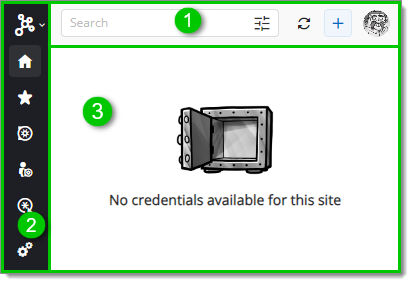
User interface sections
Le menu supérieur de l'extension de navigateur Workspace contient (de gauche à droite) une barre de recherche – avec un bouton de recherche avancée –, un bouton Actualiser, un bouton Ajouter un site web et le bouton Compte de l'extension. Ceux-ci peuvent être utilisés respectivement pour filtrer parmi les identifiants et les coffres, actualiser l'affichage de l'extension, ajouter manuellement une entrée au Devolutions Hub Business, et accéder aux paramètres du compte Devolutions actuel.
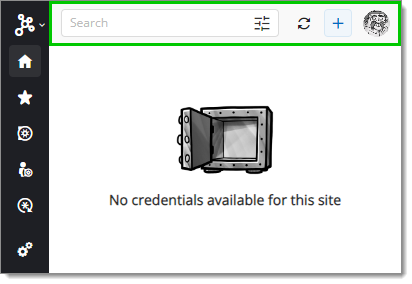
La section du bouton Compte offre des liens intéressants et des informations, à savoir :
-
un bouton Gérer le compte pour voir/modifier le compte actuel Devolutions via le Devolutions Portal.
-
une liste des autres comptes qui ont été utilisés pour se connecter à Devolutions Hub Business sur l'ordinateur.
-
un bouton Ajouter un autre compte pour se connecter à Devolutions Hub Business avec un compte qui n'est pas listé ci-dessus.
-
un bouton Déconnexion pour se déconnecter du compte Devolutions actuel.
-
un lien vers Devolutions Hub Business.
-
un lien vers notre forum Devolutions Hub.
-
un lien vers notre documentation Devolutions Hub (Aide en ligne).
-
la version actuelle de l'extension de navigateur Workspace.
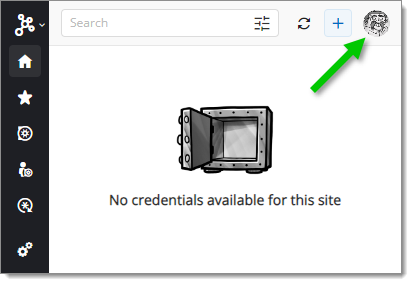
Le Menu latéral de l'extension de navigateur Workspace contient de nombreuses fonctionnalités, dont la principale est la possibilité de changer la vue affichée dans la Zone de contenu en cliquant sur différents onglets. Voici une liste de tous les onglets et options disponibles dans le Menu latéral :
ONGLET/OPTION | DESCRIPTION |
|---|---|
Sélecteur d'espace | Menu déroulant permettant de basculer entre les produits Devolutions. |
Correspondance | Affichage de la zone de contenu qui contient les informations d'identification du site Web actuel (si disponibles). |
Favori | Affichage de la zone de contenu qui contient toutes les entrées favoris. |
Coffres | Affichage de la zone de contenu qui contient toutes les entrées précédemment stockées dans les coffres Devolutions Hub Business. |
Coffres utilisateurs | Affichage de la zone de contenu qui contient toutes les entrées précédemment stockées dans le coffre de l'utilisateur Devolutions Hub Business. |
Générateur de mot de passe | Affichage de la zone de contenu qui contient un générateur de mot de passe personnalisable pour les nouveaux comptes. |
Paramètres | Contient les paramètres et configurations de l'extension navigateur Workspace. Voir la liste complète des paramètres pour plus de détails. |
Voir le menu latéral pour plus d'informations sur chacun des onglets.